Facebook se stal oblíbenou platformou pro spojování lidí a vytváření nových přátelství. Od svého uvedení na trh v roce 2004 umožňuje komunikaci a sdílení zážitků s přáteli a rodinou po celém světě. Umožňuje publikování fotografií, zpráv, stavů, míst a mnoho dalšího. Jednou z nejpoužívanějších funkcí je možnost zasílání zpráv, která usnadňuje udržování kontaktu. Zvláště gesta mávnutím ruky v chatu představují příjemný způsob, jak zahájit konverzaci. Pokud s touto relativně novou funkcí na Facebooku nejste obeznámeni, jste na správném místě. V tomto průvodci se podrobněji zaměříme na funkci mávání na Facebooku, včetně jejího využití na různých platformách a dalších důležitých aspektů. Také si zodpovíme častou otázku, zda mávnutí na Facebooku může být vnímáno jako flirtování. Zůstaňte s námi až do konce a dozvíte se vše o mávání na Facebooku.
Co představuje funkce Mávnutí na Facebooku?
- Funkce mávnutí na Facebooku zahrnuje odeslání ikony mávající ruky v chatu.
- Tato ikona je jednoduchým způsobem, jak pozdravit své přátele na Facebooku.
- Je to praktický způsob, jak iniciovat konverzaci v aplikaci Facebook Messenger.
- Původní funkce „šťouchnutí“ na Facebooku byla nahrazena právě mávnutím.
- Funkci je možné využívat jak na stolních počítačích, tak i na mobilních zařízeních.
- Odesláním ikony mávání dáváte přátelům či rodinným příslušníkům najevo, že si s nimi chcete popovídat.
Je mávnutí na Facebooku flirtování?
Rozhodně ne, mávnutí na Facebooku není automaticky považováno za flirtování. Je to spíše běžný způsob, jak zahájit komunikaci s někým. Někteří uživatelé takto kontaktují své nové přátele, aby se seznámili. Někdy se může stát, že mávnutí odešlete omylem, protože Facebook sám nabízí automatické návrhy. Z těchto důvodů nelze mávání na Facebooku automaticky interpretovat jako projev flirtování.
Jak odeslat mávnutí na Facebook Messengeru
Existuje několik možností, jak se dostat k aplikaci Facebook a jak poslat ikonku mávání svým přátelům. Níže se podíváme na jednotlivé kroky pro odeslání mávnutí prostřednictvím aplikace Messenger:
Poznámka: Následující kroky byly provedeny na zařízení Vivo 1920 (Android).
1. Spusťte aplikaci Facebook Messenger na svém smartphonu.
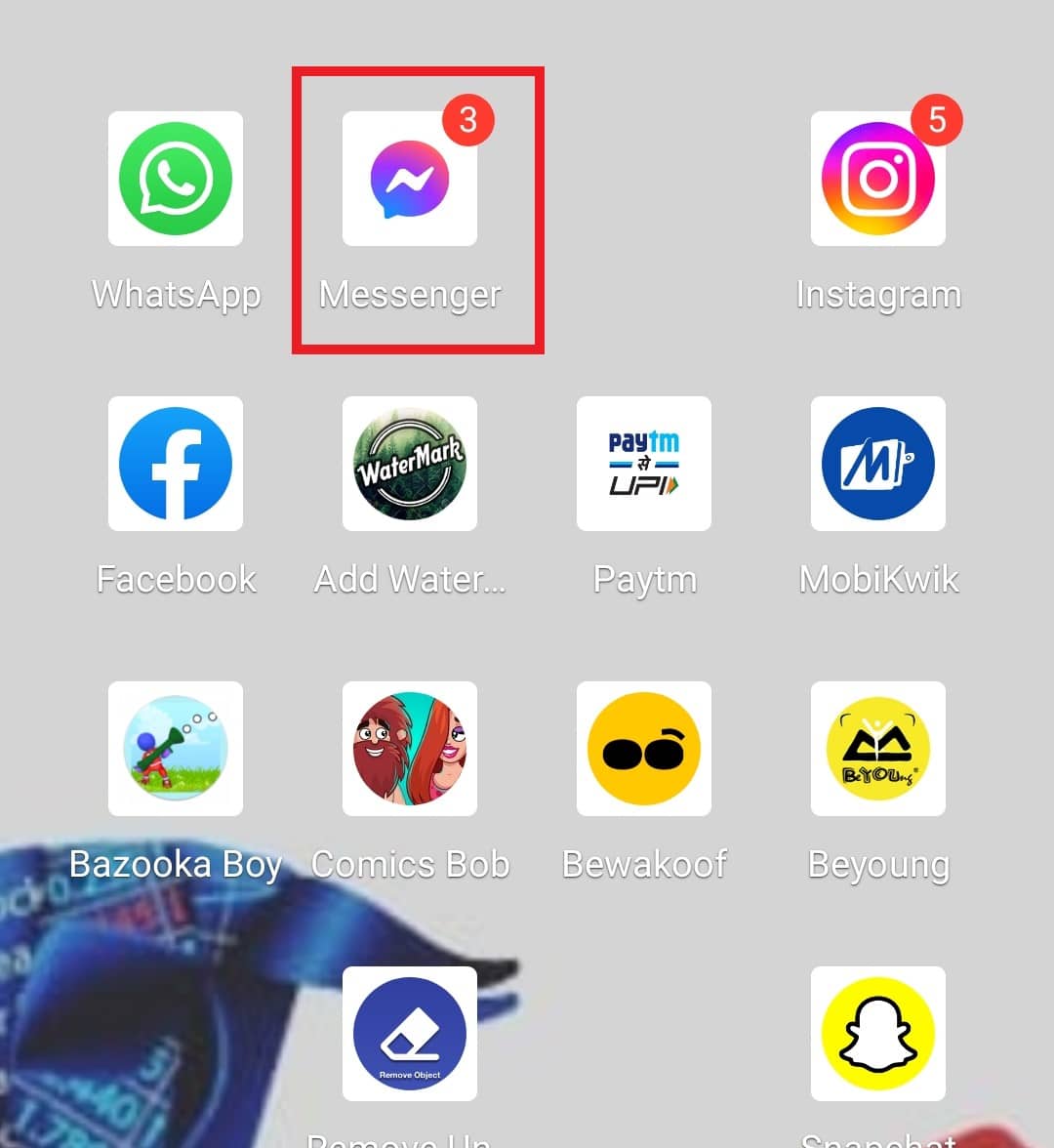
2. Nyní se přihlaste ke svému Facebook účtu zadáním vašich přihlašovacích údajů.
3. Klepněte na záložku Lidé, která je umístěná v dolní části obrazovky.
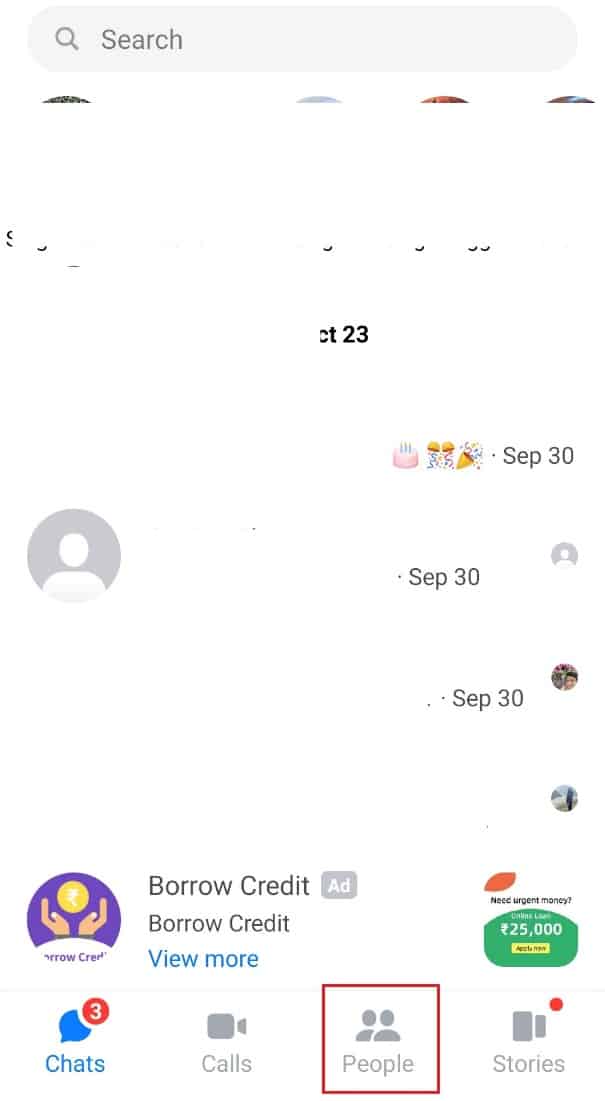
4. Můžete si zde prohlédnout seznam aktivních nebo online přátel.
5. Vyberte si přítele, kterému chcete poslat mávnutí, a klepněte na ikonu smajlíka.
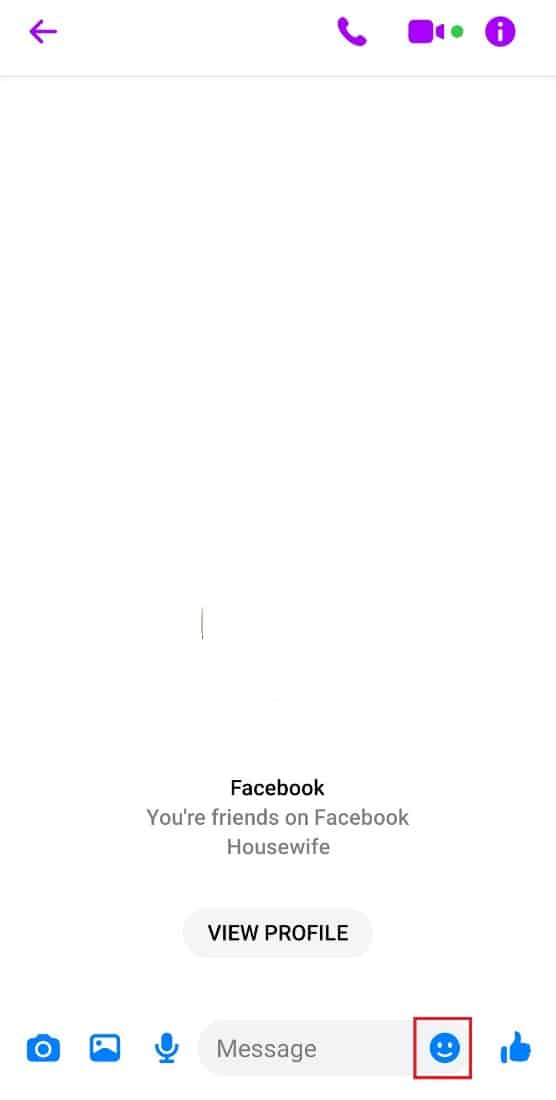
6. Vyhledejte mezi emotikony ikonu vlny a klepněte na ni.
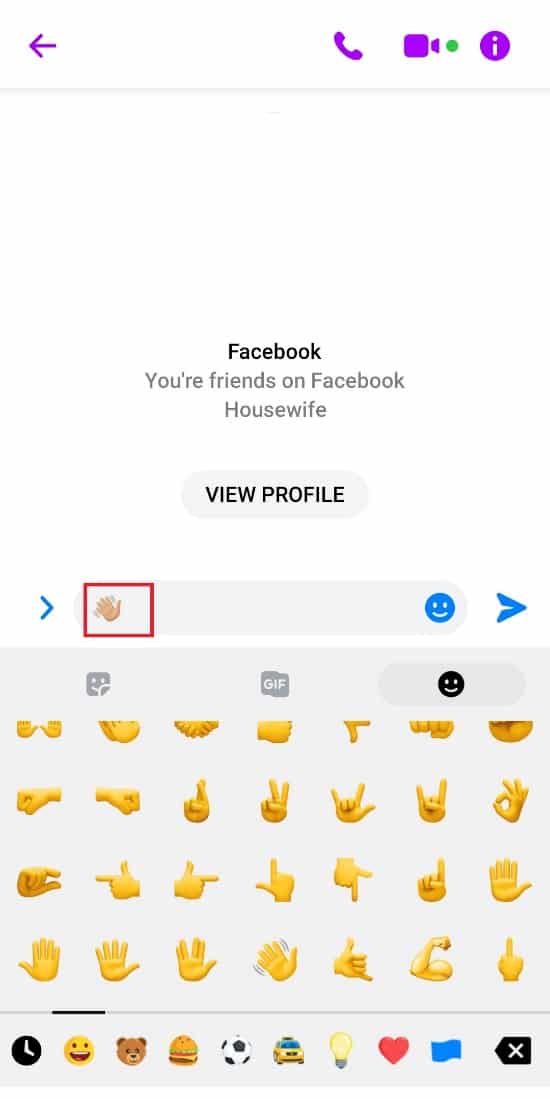
7. Nakonec klepněte na ikonu pro odeslání.
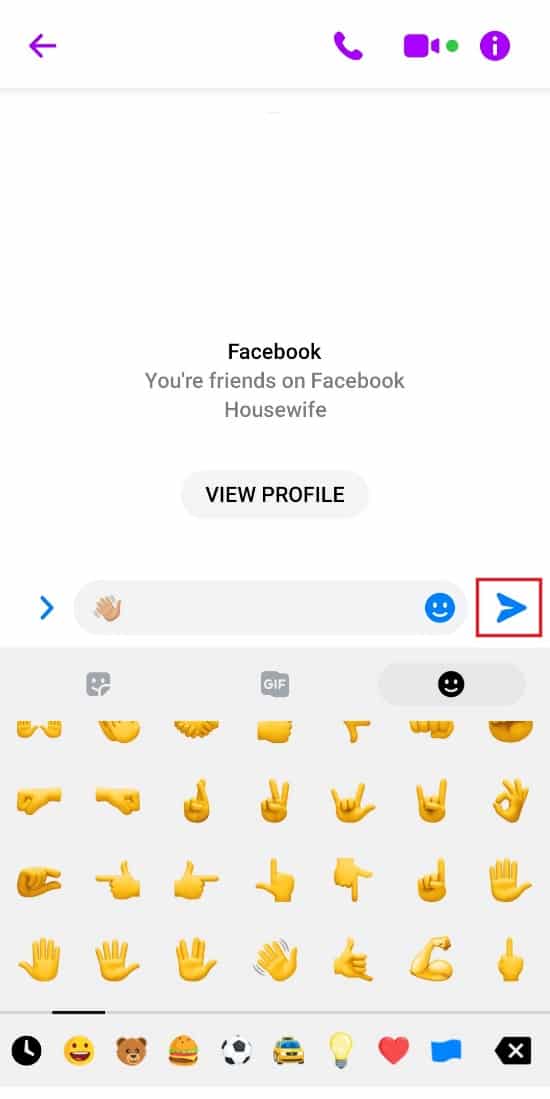
Jak používat ikonu mávnutí v aplikaci Facebook
Nyní, když už víte, jak odesílat mávnutí v Messengeru, pojďme si ukázat, jak tuto funkci využít i přímo v aplikaci Facebook. Mnoho uživatelů Androidu a iOS používá Facebook prostřednictvím mobilní aplikace. Funkci mávnutí v aplikaci Facebook můžete používat pomocí následujících kroků:
Poznámka: Následující kroky byly provedeny na iPhonu.
1. Spusťte na svém smartphonu aplikaci Facebook.
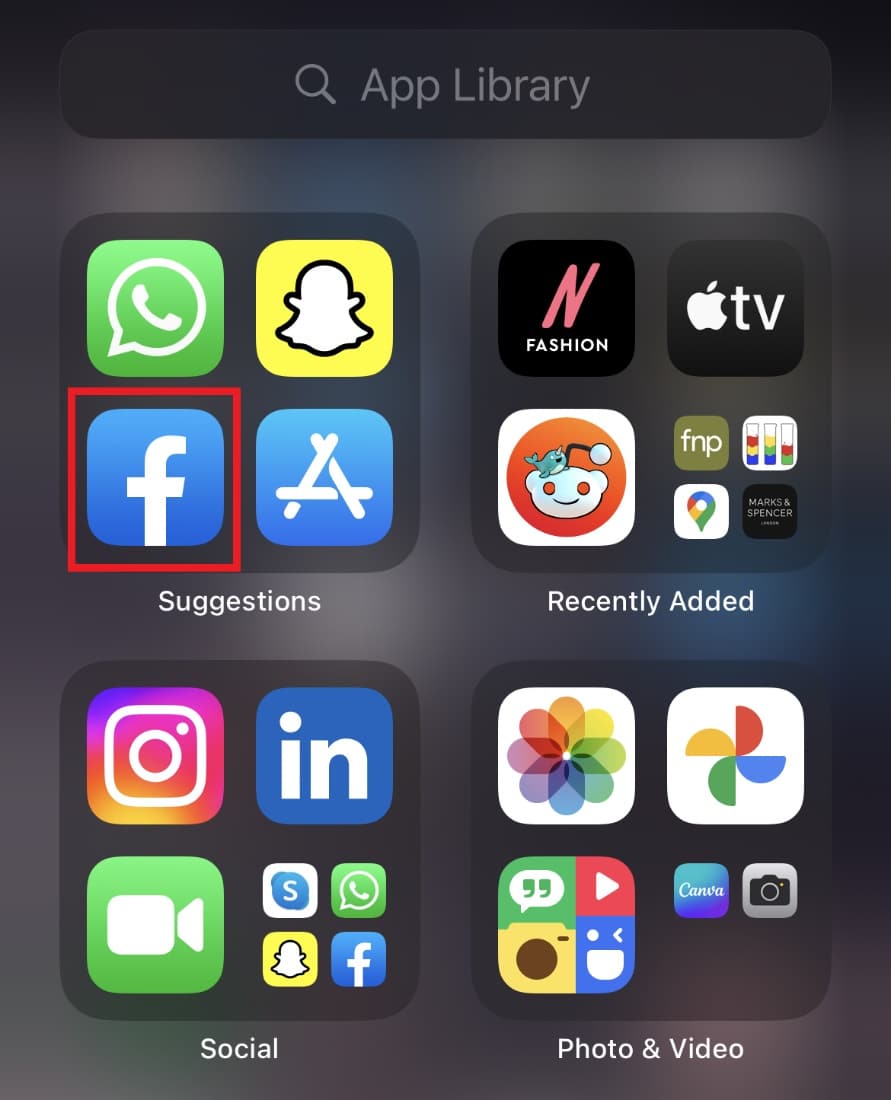
2. Nyní klikněte na ikonu Messenger v pravém horním rohu obrazovky.
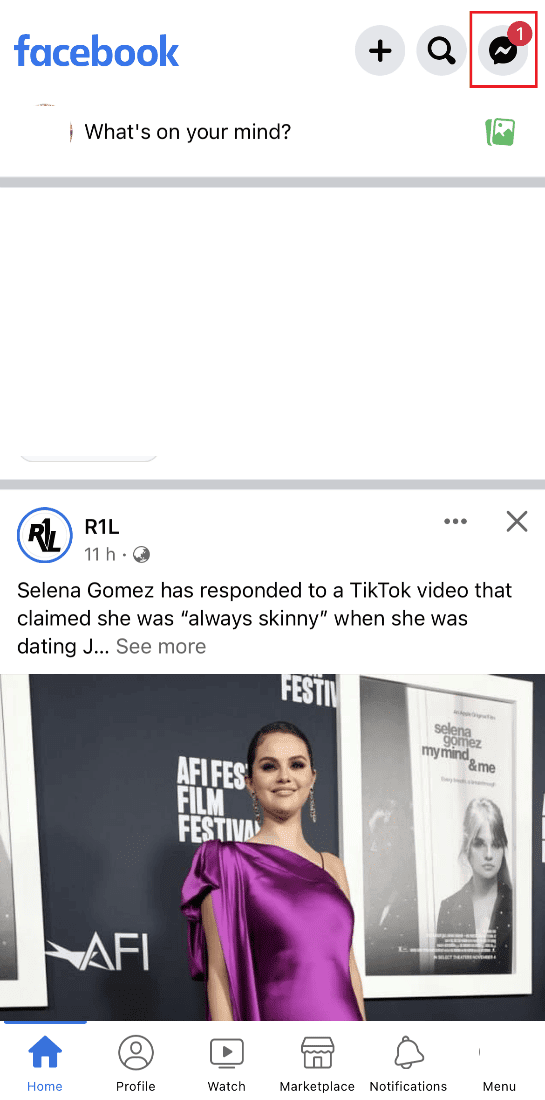
3. V horní části obrazovky, na záložce aktivní/online, vyberte přítele.
4. Otevřete okno chatu a klikněte na ikonu smajlíka.
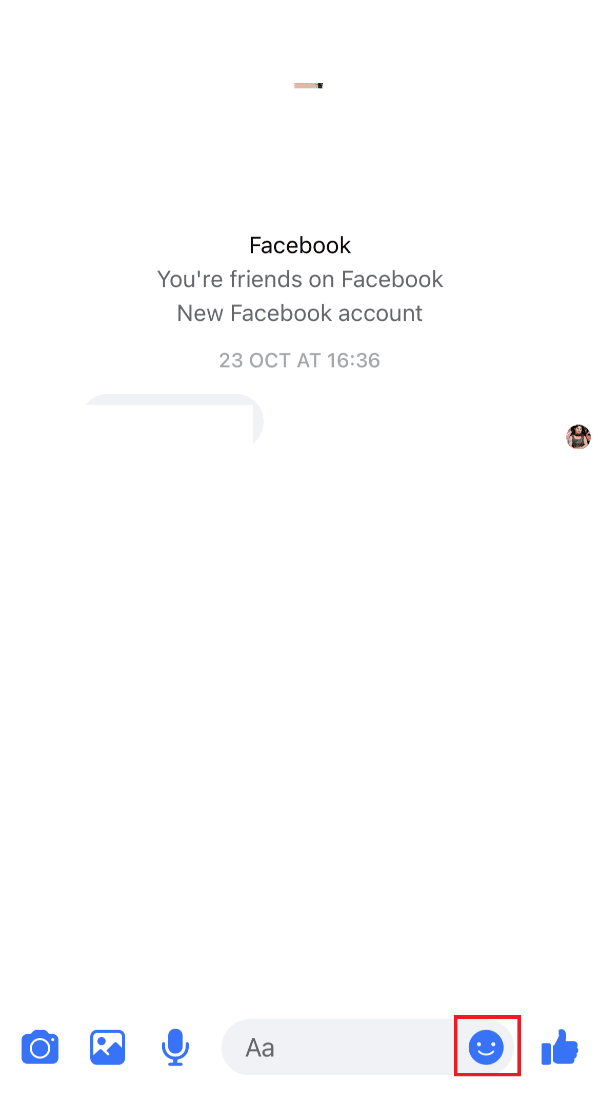
5. Vyberte ikonu mávnutí a stiskněte odeslat.
Jak odeslat mávnutí na Facebooku z počítače
Funkci mávnutí můžete využít také na svém počítači prostřednictvím webové verze Facebooku. Někteří lidé preferují větší obrazovku, a proto používají Facebook na počítači nebo notebooku. Ikony mávnutí můžete odesílat i odsud pomocí následujících kroků:
1. Otevřete webové stránky Facebooku v preferovaném prohlížeči.
2. Přihlaste se ke svému účtu zadáním platné e-mailové adresy a hesla.
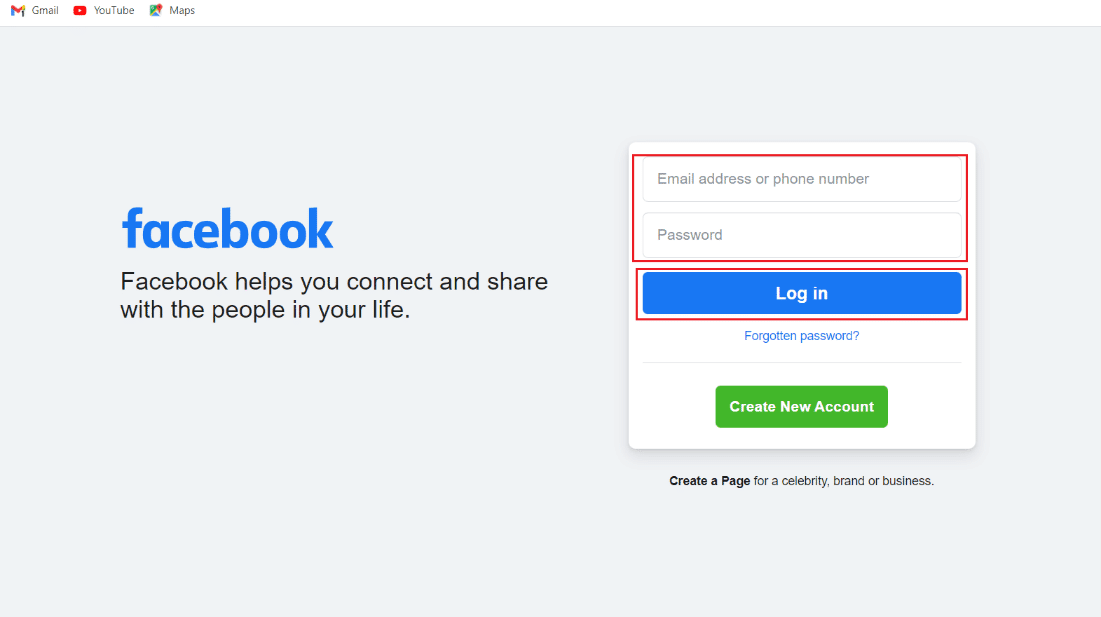
3. Klikněte na ikonu Messenger, která se nachází v pravém horním rohu.
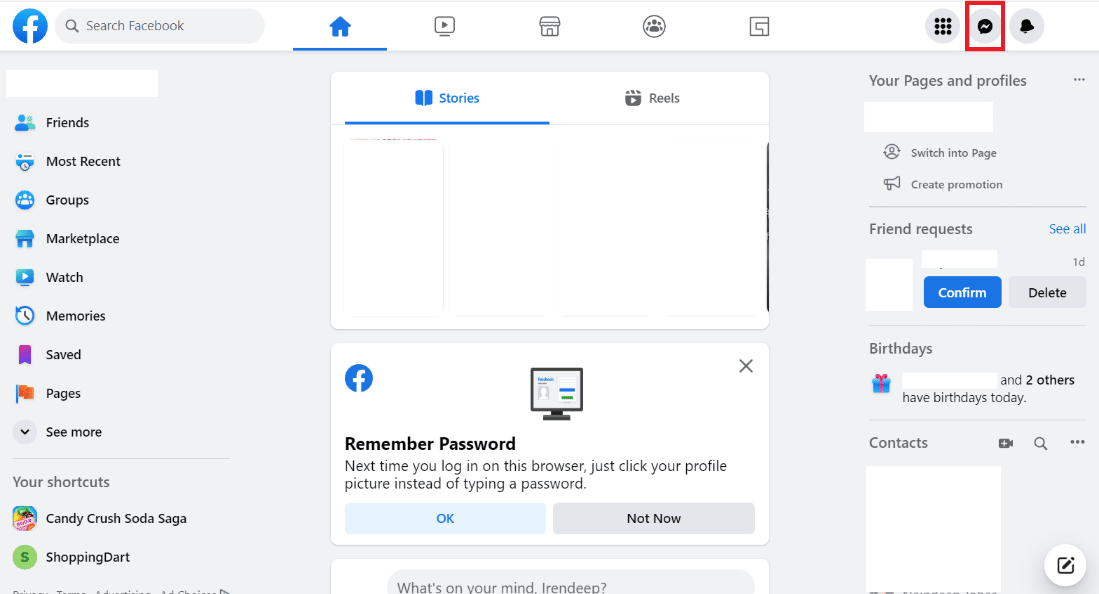
4. Klikněte na ikonu se třemi tečkami, která se zobrazí vedle jména vašeho přítele.
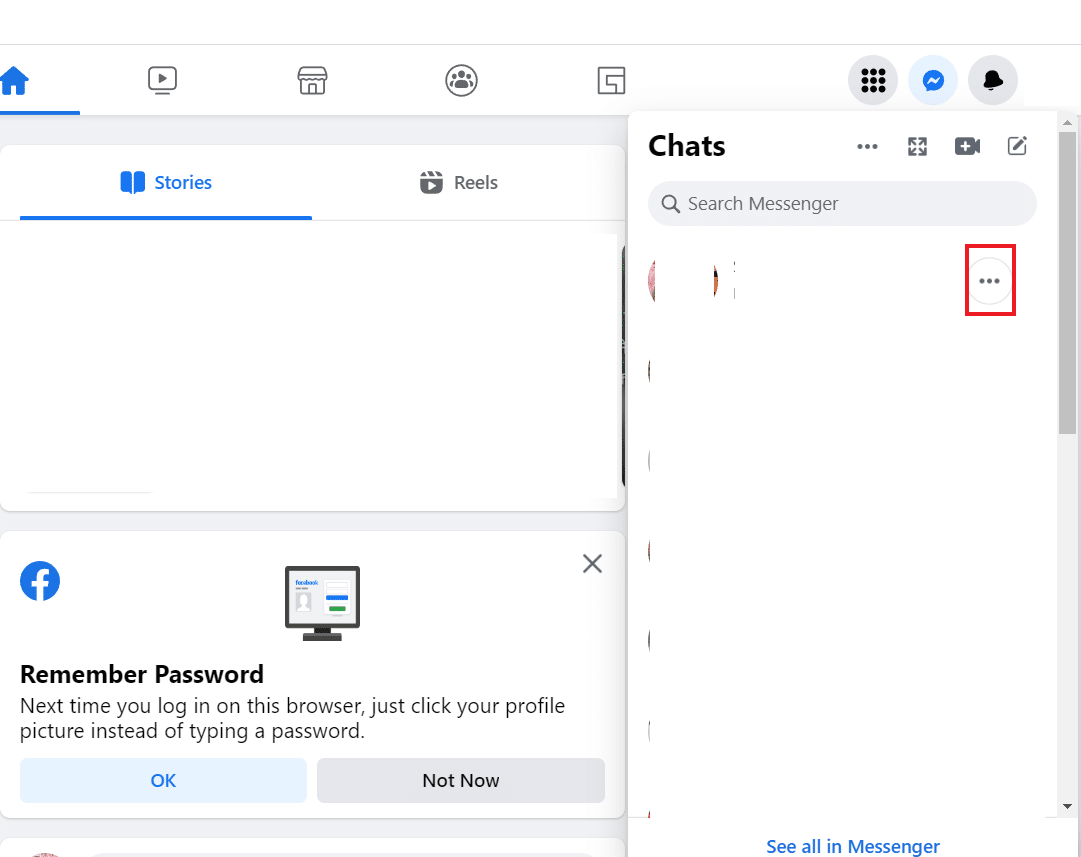
5. Vyberte možnost Otevřít v Messengeru.
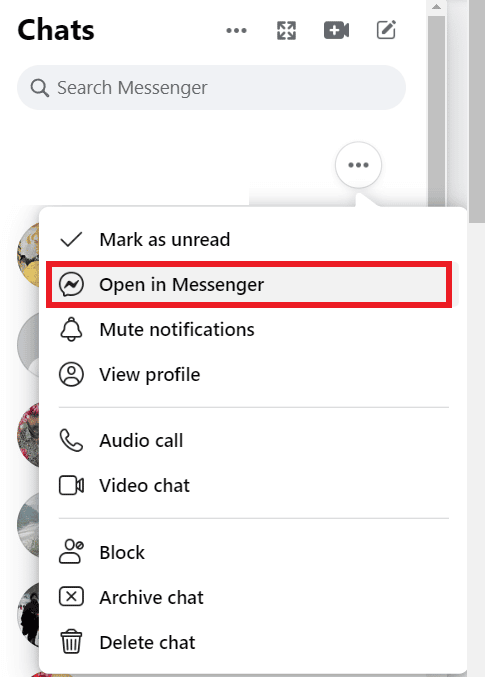
6. V otevřeném okně chatu klikněte na ikonu smajlíka.
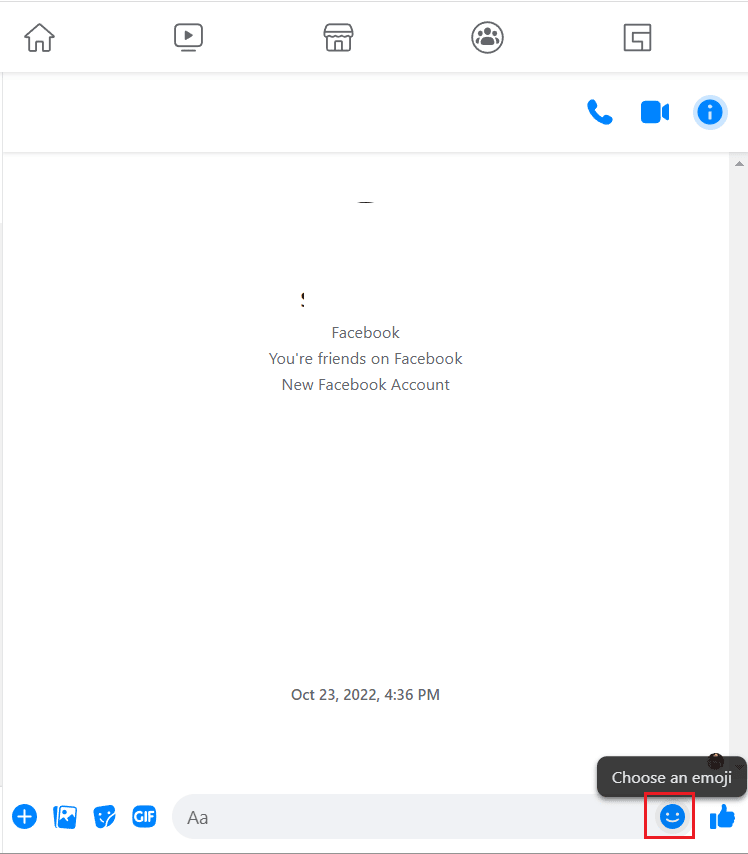
7. Najděte ikonu mávnutí a klikněte na ni.
8. Nakonec klikněte na tlačítko pro odeslání.
Jak zrušit odeslané mávnutí na Facebook Messengeru
Jak už víte, Facebook vás opakovaně vyzývá k odeslání mávnutí nově přidaným přátelům. Je tedy pravděpodobné, že se vám občas stane, že mávnutí odešlete omylem. V takovém případě můžete dané mávnutí zrušit podle následujících kroků:
1. Otevřete konverzaci s uživatelem, kterému jste omylem odeslali mávnutí.
2. Klepněte na odeslané mávnutí a podržte, dokud se vám nezobrazí menu. Klepněte na „Více“.
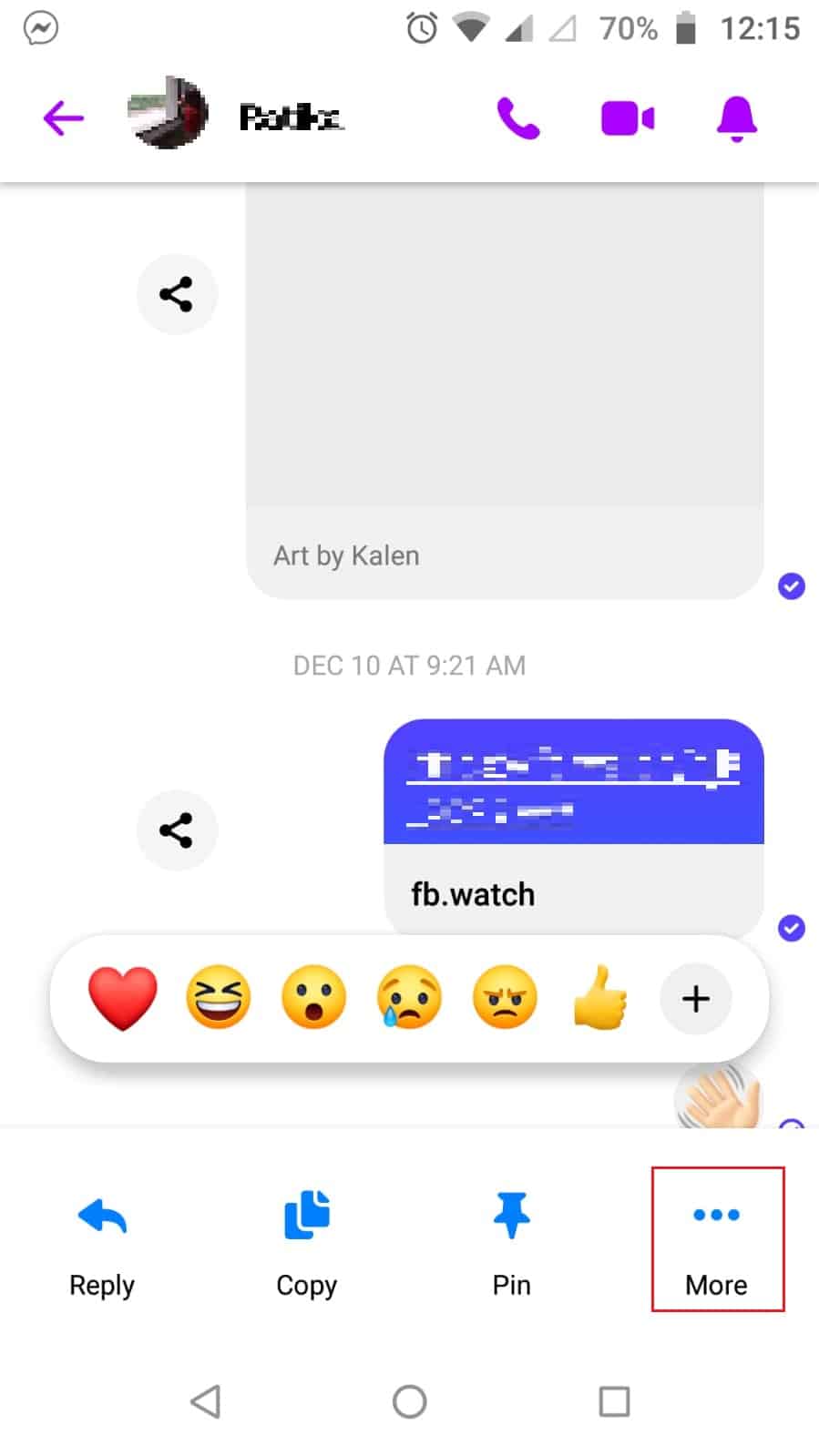
3. Vyberte „Odebrat“ pro zrušení akce.
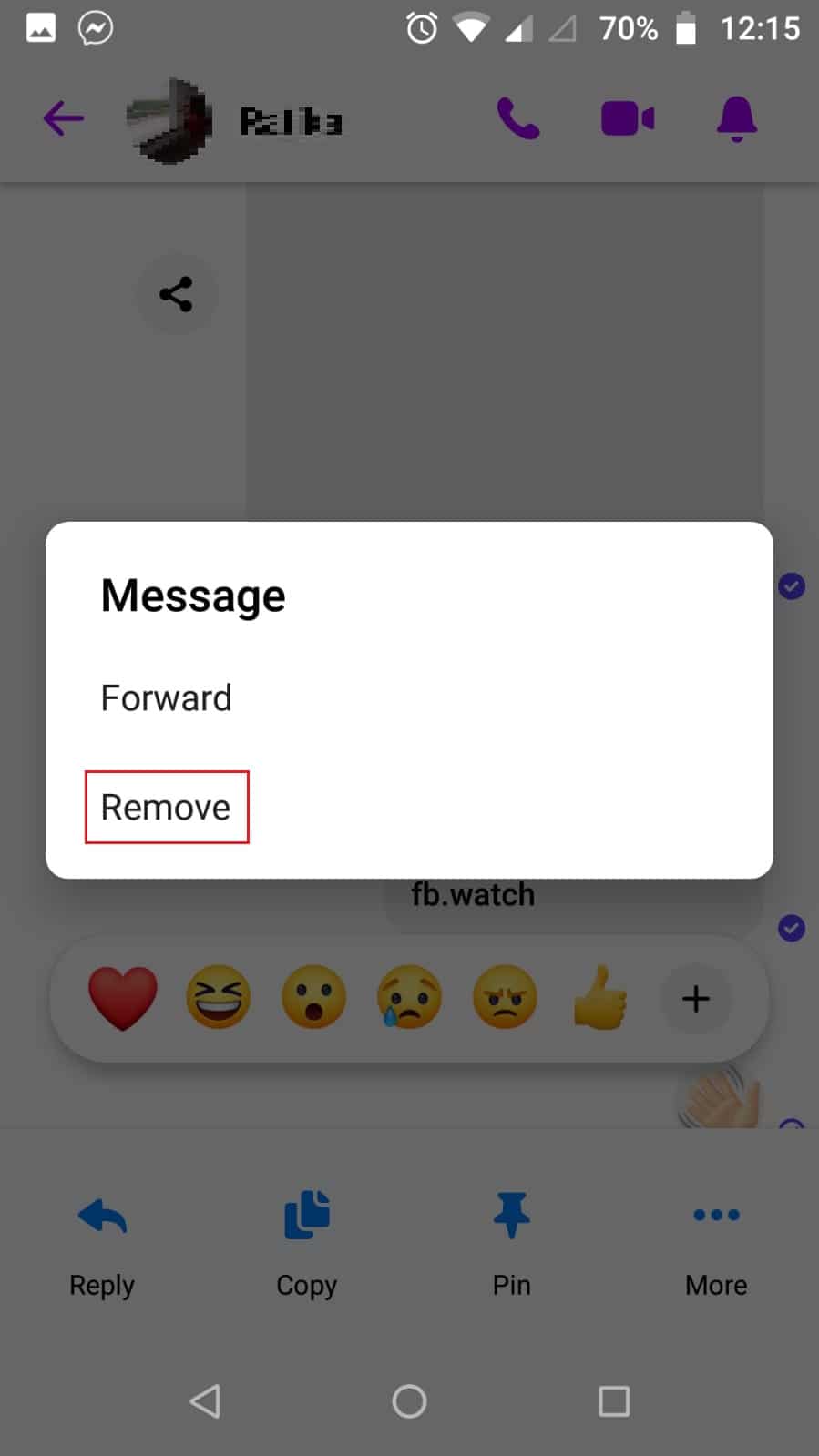
Jak odpovědět na mávnutí na Facebooku
Může se stát, že i vy obdržíte ikonu mávnutí od některého z vašich nových přátel. V takovém případě je slušné na mávnutí odpovědět, čímž můžete iniciovat konverzaci. Pokud si nejste jisti, jak na mávnutí odpovědět, postupujte podle následujících kroků:
1. Otevřete okno konverzace s přítelem, kterému chcete mávnutí odeslat zpět.
2. Zobrazí se zpráva, že vám daný přítel poslal mávnutí.
3. Pro odpověď klepněte na možnost „Zamávat zpět“.
Často kladené otázky (FAQ)
Q1. Co se stane, když někomu na Facebooku pošlete mávnutí?
Ans. Pokud někomu odešlete mávnutí, daná osoba obdrží upozornění a je pravděpodobné, že vám odešle mávnutí zpět.
Q2. Posílá Facebook automaticky mávnutí novým přátelům?
Ans. Ano, po přidání nového přítele vám Facebook nabídne možnost odeslat mu mávnutí.
Q3. Je možné zrušit odeslané mávnutí na Facebooku?
Ans. Ano, jak je uvedeno výše, odeslané mávnutí můžete zrušit.
Q4. Jak zjistím, jestli mi někdo poslal mávnutí?
Ans. Mávnutí si můžete zobrazit v záložce „Lidé“ v Messengeru. Poté si otevřete nepřečtenou konverzaci a zkontrolujte případné mávnutí.
Q5. Co znamená ikona mávající ruky na Facebooku?
Ans. Ikona mávající ruky na Facebooku slouží jako pozdrav. Je možné ji použít pro zahájení i ukončení komunikace.
Závěrem
Doufáme, že vám tento návod k funkci mávnutí na Facebooku byl užitečný a seznámil vás s různými možnostmi a zařízeními, na kterých můžete svým přátelům na Facebooku poslat mávnutí. Pokud máte jakékoli další dotazy, připomínky či návrhy, neváhejte je uvést v sekci komentářů pod článkem. Rádi si je přečteme.